Hướng dẫn quảng cáo Google Map hiệu quả thu hút khách hàng địa phương
Quảng cáo Google Maps đang trở thành công cụ mạnh mẽ giúp doanh nghiệp địa phương xuất hiện nổi bật trước khách hàng ngay khi họ tìm kiếm dịch vụ, sản phẩm gần mình. Người dùng ngày nay ưu tiên tra cứu địa điểm trước khi mua, do đó hiển thị trên Google Maps mang đến lợi thế trong việc doanh thu, tăng nhận diện thương hiệu. Bài viết này, Quảng Cáo Siêu Tốc sẽ hướng dẫn chi tiết cách chạy quảng cáo Google Map đạt kết quả cao.

Quảng cáo Google Maps
1. QUẢNG CÁO GOOGLE MAPS LÀ GÌ?
Quảng cáo Google Maps là hình thức hiển thị vị trí cửa hàng ngay trên bản đồ Google khi người dùng tìm kiếm sản phẩm/dịch vụ liên quan tại khu vực gần họ. Hệ thống sử dụng dữ liệu Google Business Profile kết nối Google Ads để giúp doanh nghiệp nổi bật ở vị trí ưu tiên, có gắn nhãn quảng cáo “Ad” (“Được tài trợ”).
Google Maps Ads hoạt động theo dữ liệu vị trí, từ khóa, hành vi người dùng. Chẳng hạn, ai đó tìm kiếm “công ty quảng cáo Google tphcm” hay “dịch vụ quảng cáo Google quận 1”, Google sẽ hiển thị những doanh nghiệp đang chạy quảng cáo Google Maps ở khu vực đó, giúp thương hiệu xuất hiện đúng lúc khách hàng có nhu cầu. Phương pháp hiệu quả cho quảng cáo địa phương (Local Marketing), đặc biệt lý tưởng cho các cửa hàng, showroom, spa, phòng gym, nhà hàng muốn thu hút khách hàng quanh khu vực kinh doanh.
Các loại quảng cáo Google Maps phổ biến:
-
Quảng cáo tìm kiếm địa phương (Local Search Ads): Xuất hiện ở vị trí đầu tiên trong kết quả tìm kiếm trên Google Maps khi người dùng nhập truy vấn có yếu tố địa lý như “spa gần đây”, “quán cà phê quận 1”. Local Search Ads mang lại khả năng hiển thị vượt trội, thúc đẩy lượng khách ghé cửa hàng, tăng tỷ lệ chuyển đổi tại khu vực mục tiêu.
-
Quảng cáo vị trí nổi bật trên bản đồ (Promoted Pins): Sử dụng ghim đặc biệt có màu sắc khác biệt để làm nổi bật vị trí doanh nghiệp trên bản đồ. Khi người dùng phóng to khu vực hoặc tìm địa điểm cụ thể, ghim quảng cáo hiển thị giúp thương hiệu dễ nhận diện hơn, gia tăng độ tin cậy, khuyến khích người dùng tương tác trực tiếp như xem đường đi, gọi điện, truy cập website.
-
Quảng cáo địa điểm trong kết quả tìm kiếm Google: Kết hợp giữa Google Ads và Google Business Profile, cho phép vị trí doanh nghiệp xuất hiện kèm thông tin bản đồ ngay trong phần kết quả tìm kiếm truyền thống. Người dùng có thể nhấn xem chi tiết địa chỉ, đánh giá, giờ mở cửa, chỉ đường. Hình thức này giúp mở rộng phạm vi tiếp cận, đồng thời hỗ trợ quảng cáo hiển thị trên cả Google Maps lẫn Google Search.
2. VÌ SAO NÊN CHẠY QUẢNG CÁO GOOGLE MAPS?
Người dùng ngày nay có xu hướng tra cứu địa điểm gần mình trước khi quyết định mua hàng, sử dụng dịch vụ. Xuất hiện nổi bật trên Google Maps giúp doanh nghiệp tiếp cận khách hàng địa phương hiệu quả, ngay thời điểm họ có nhu cầu, tăng khả năng hiển thị, thúc đẩy ghé thăm trực tiếp.
-
Tăng hiển thị thương hiệu địa phương: Quảng cáo phân phối trực tiếp trên bản đồ giúp doanh nghiệp dễ dàng xuất hiện trước mắt khách hàng đang tìm kiếm sản phẩm/dịch vụ gần đó. Nếu người dùng nhìn thấy địa chỉ, đánh giá, hình ảnh rõ ràng, họ có xu hướng chọn doanh nghiệp tạo được cảm giác tin cậy, vị trí thuận tiện.
-
Tiếp cận khách hàng đúng thời điểm đúng nhu cầu: Nhờ hệ thống dữ liệu của Google Ads và Google Business Profile, quảng cáo được hiển thị cho những người đang thực sự cần sản phẩm/dịch vụ tại khu vực. Nhóm khách hàng này có ý định tìm kiếm cao, sẵn sàng hành động ngay, giúp tăng tỷ lệ chuyển đổi.
-
Nâng cao uy tín doanh nghiệp: Sự xuất hiện liên tục cùng thông tin minh bạch, đánh giá tích cực giúp xây dựng hình ảnh đáng tin cậy. Khách hàng sẽ cảm thấy sự chuyên nghiệp, thân thiện của thương hiệu nếu có thể dễ dàng xem giờ mở cửa, gọi điện, chỉ đường trong mẫu quảng cáo Google Maps.
-
Dễ dàng đo lường & Tối ưu ngân sách: Google Ads cung cấp báo cáo chỉ số chi tiết như lượt hiển thị, số lần nhấp chỉ đường, cuộc gọi, truy cập website. Doanh nghiệp có thể điều chỉnh khu vực hiển thị, giá thầu, nội dung quảng cáo theo thời gian thực để tối ưu hiệu quả, tiết kiệm chi phí.
-
Hỗ trợ tăng trưởng bền vững: Tối ưu Google My Business và quảng cáo Google Maps, doanh nghiệp tạo dựng nền tảng hiện diện vững chắc trên công cụ tìm kiếm. Từ đó, giúp tăng lượng khách hàng ngắn hạn, củng cố topical authority, hỗ trợ chiến lược SEO địa phương lâu dài.
3. HƯỚNG DẪN THIẾT LẬP QUẢNG CÁO GOOGLE MAPS ADS
Thiết lập Google Maps Ads đúng cách giúp doanh nghiệp xuất hiện nổi bật trên bản đồ, thu hút khách hàng quanh khu vực, tiết kiệm ngân sách quảng cáo. Quy trình dưới đây sẽ hướng dẫn từng bước cụ thể để nhà quảng cáo triển khai chiến dịch đạt kết quả tốt nhất.
3.1. Đăng ký & Xác minh Google Business Profile
Để bắt đầu quảng cáo Google Maps, doanh nghiệp cần sở hữu tài khoản Google Business Profile (GBP) đã xác thực. Cách đăng ký Google My Business:
-
Bước 1: Truy cập đường dẫn: https://www.google.com/business/
-
Bước 2: Nhấn “Quản lý ngay”.
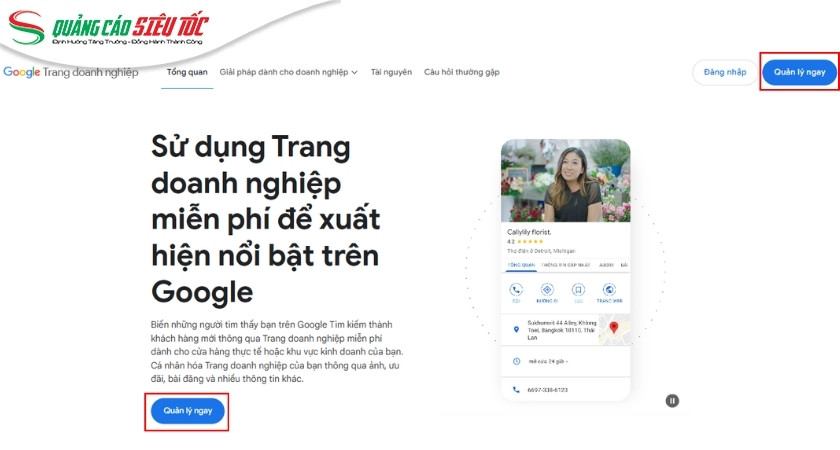
Tạo tài khoản quản lý hồ sơ doanh nghiệp
-
Bước 3: Cung cấp tên doanh nghiệp và danh mục kinh doanh, sau đó nhấn “Tiếp theo”.
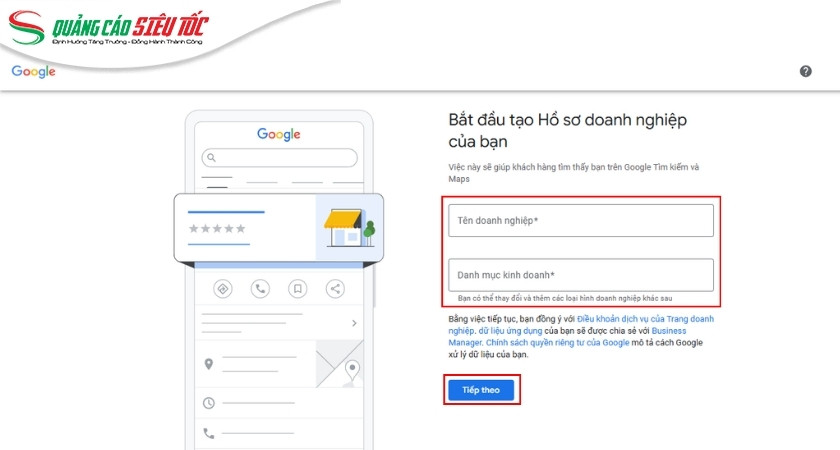
Khai báo tên lĩnh vực hoạt động
-
Bước 4.1: Trả lời câu hỏi Google. Nếu thương hiệu sở hữu cửa hàng vật lý, văn phòng đại diện:
-
Chọn “Có” và nhấn “Tiếp theo”.
-
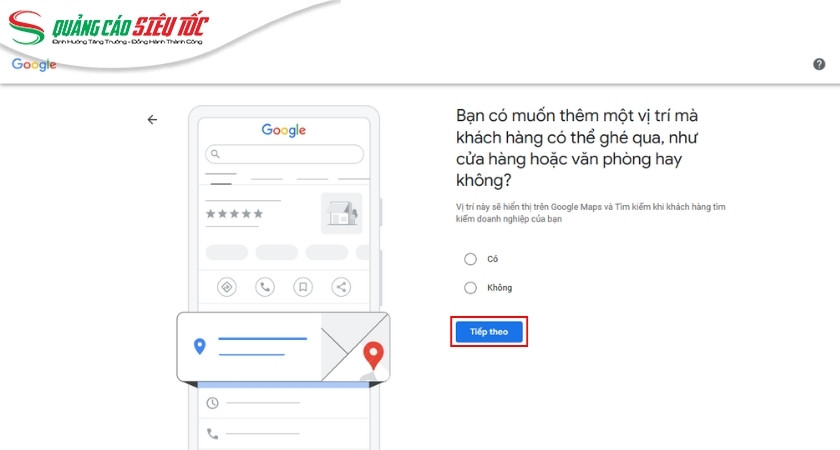
Xác nhận thông tin
-
-
Quản trị viên khai báo địa chỉ chính xác, sau đó bấm “Tiếp theo”.
-
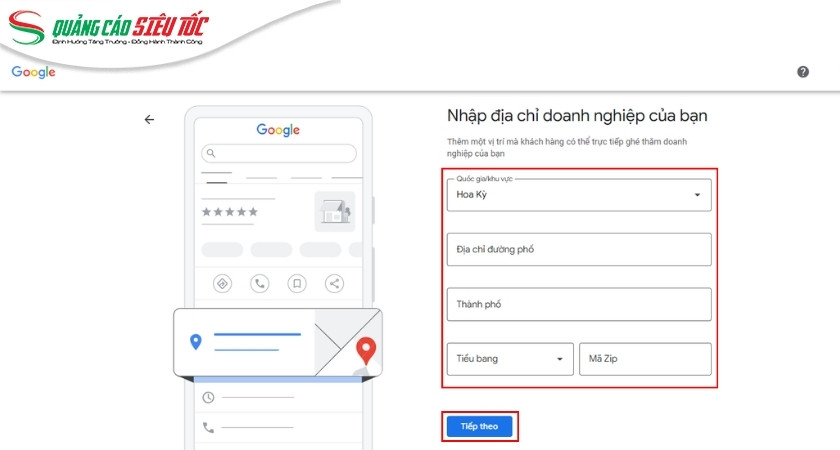
Cập nhật vị trí doanh nghiệp
-
-
Hệ thống sẽ hiển thị danh sách hồ sơ doanh nghiệp hiện hữu dựa trên gợi ý địa chỉ đã nhập, Đối với đăng ký mới, chọn “Doanh nghiệp này không khớp”/“Không có doanh nghiệp nào trong số này” rồi nhấn “Tiếp theo”.
-
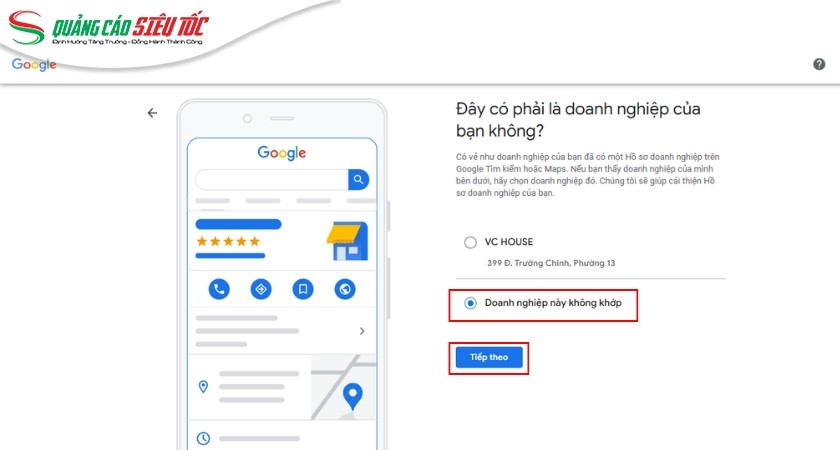
Chọn địa chỉ đăng ký
-
-
Xác nhận “Có” hoặc “Không”. Nếu “Có” thực hiện tương tự 4.2.
-
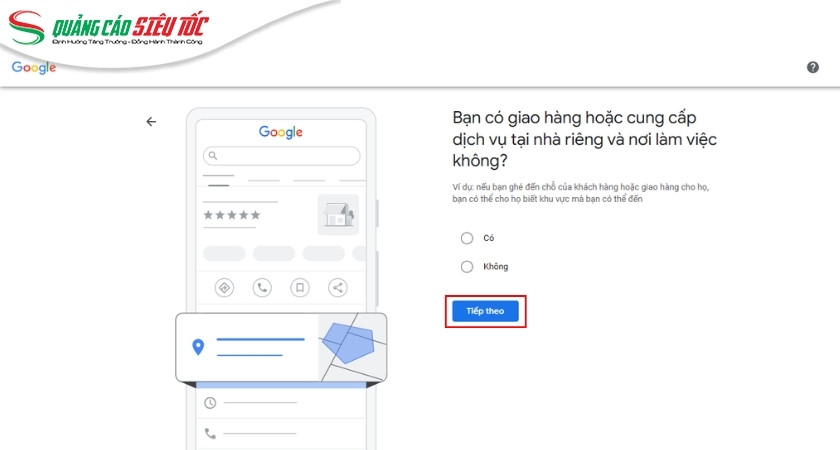
Hồi đáp câu hỏi vận chuyển sản phẩm
-
Bước 4.2: Nếu thương hiệu chưa có cửa hàng, văn phòng:
-
Chọn “Không” và nhấn “Tiếp theo”.
-
Google sẽ yêu cầu nhập khu vực phục vụ (Không bắt buộc). Admin nhấn “Tiếp theo”.
-
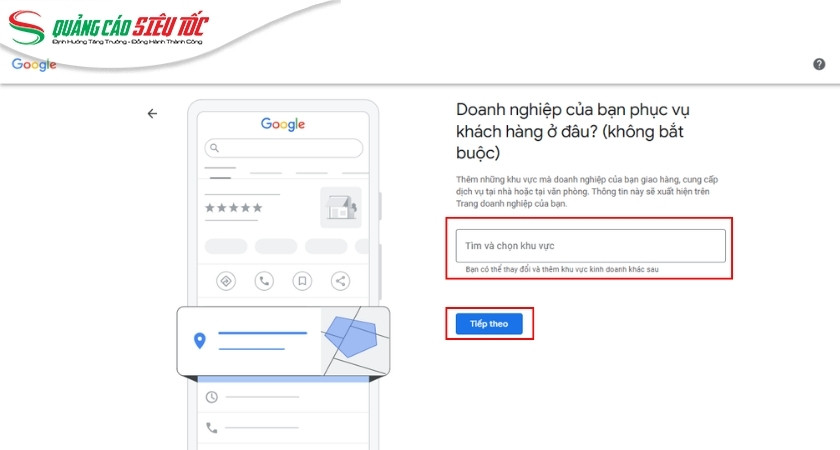
Điền phạm vi hoạt động
-
Bước 5: Cập nhập số điện thoại, địa chỉ website và nhấn “Tiếp theo”. Google sử dụng thông tin này để hiển thị trong quảng cáo, kết nối người dùng dễ dàng hơn. Doanh nghiệp có thể “Bỏ qua” nếu chưa có.
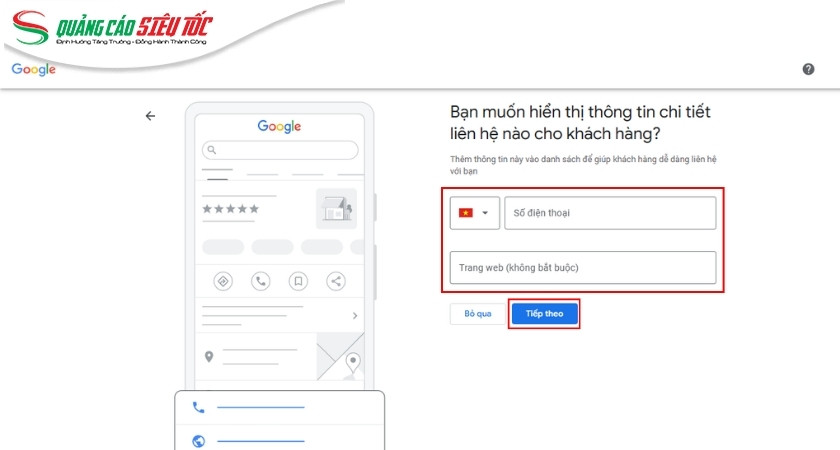
Bổ sung thông tin liên hệ
-
Bước 6: Hệ thống yêu cầu xác minh doanh nghiệp trên Google để đảm bảo chúng là có thật, thuộc quyền sở hữu chính chủ. Có các phương thức xác minh thực tế sau:
-
Qua thư (Postcard by Mail): Google gửi mã xác minh 6 chữ số về địa chỉ doanh nghiệp (3 - 7 ngày).
-
Qua điện thoại/SMS: Nếu được hỗ trợ, có thể nhận mã ngay.
-
Qua email: Một số hồ sơ có thể xác minh qua email doanh nghiệp.
-
Qua video hoặc cuộc gọi trực tiếp: Google yêu cầu quay video chứng minh địa điểm thật (bảng hiệu, văn phòng, khu vực xung quanh).
-
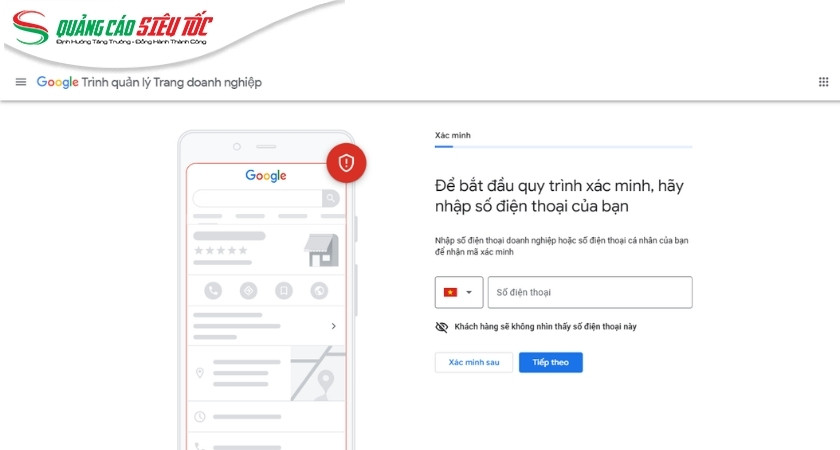
Tiến hành xác minh tài khoản Google Business Profile
-
Bước 7: Tối ưu hồ sơ doanh nghiệp sau khi xác minh
-
Thêm giờ mở cửa, ảnh thật, logo, mô tả chi tiết, liên kết website.
-
Viết mô tả doanh nghiệp ngắn gọn, hấp dẫn, chứa từ khóa chính.
-
Đăng bài thường xuyên, phản hồi đánh giá để tăng độ tin cậy, hiển thị.
-
3.2. Liên kết tài khoản Google Ads và Google My Business
Liên kết giúp Google nhận diện địa điểm doanh nghiệp là hợp lệ, từ đó tối ưu hiển thị quảng cáo theo khu vực, hành vi tìm kiếm của người dùng.
-
Bước 1: Đăng nhập Google Ads.
-
Bước 2: Ở thanh menu trái, nhấn vào phần “Công cụ”, chọn mục “Trình quản lý dữ liệu”.
-
Bước 3: Tại tab “Sản phẩm đã được kết nối”, admin có thể thao tác 2 cách:
-
Nhấn “Kết nối sản phẩm”, nhập nguồn dữ liệu “Google Business Profile”.
-
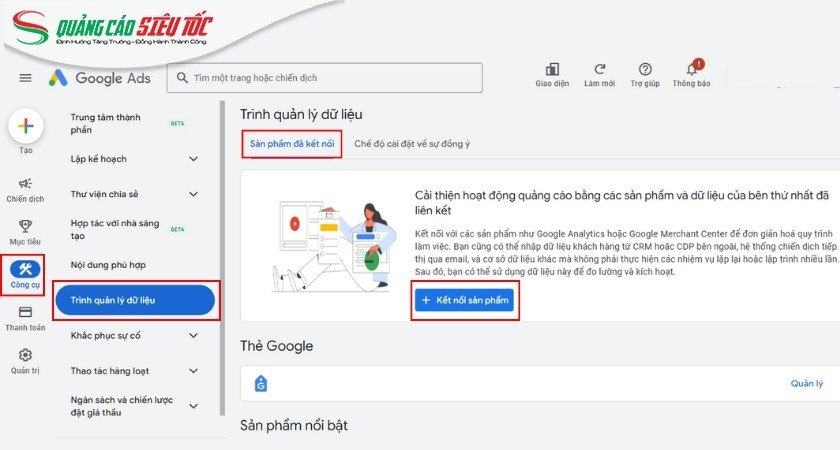
Đến trang liên kết tài khoản GBP
-
-
Kéo xuống dưới, hệ thống có gợi ý một số nguồn dữ liệu, nhấn tùy chọn “Google Business Profile”.
-
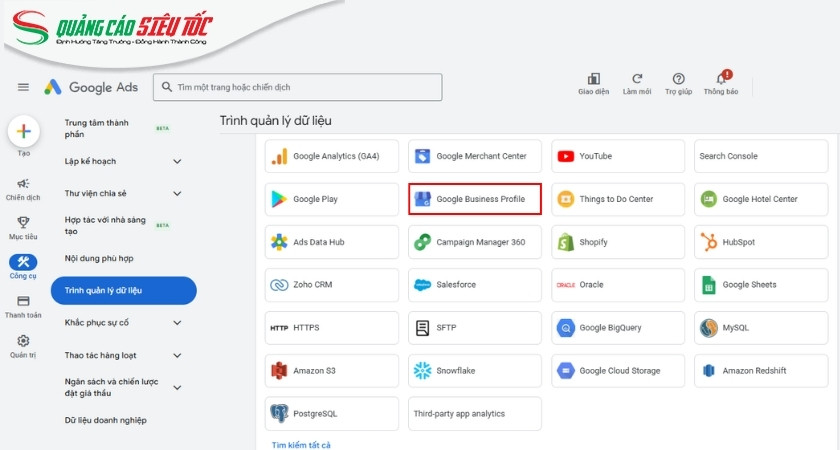
Truy cập Trình quản lý dữ liệu
-
Bước 4: Chọn “Liên kết trực tiếp với Google Business Profile”, sau đó nhấn “Tiếp tục”.
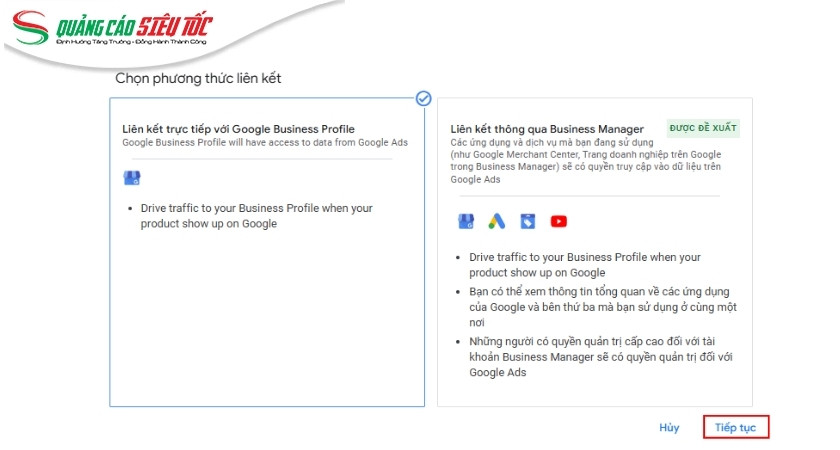
Tích hợp tài khoản quản lý hồ sơ doanh nghiệp
-
Bước 5: Chọn tài khoản Google Business Profile muốn liên kết và nhấn “Tiếp”.
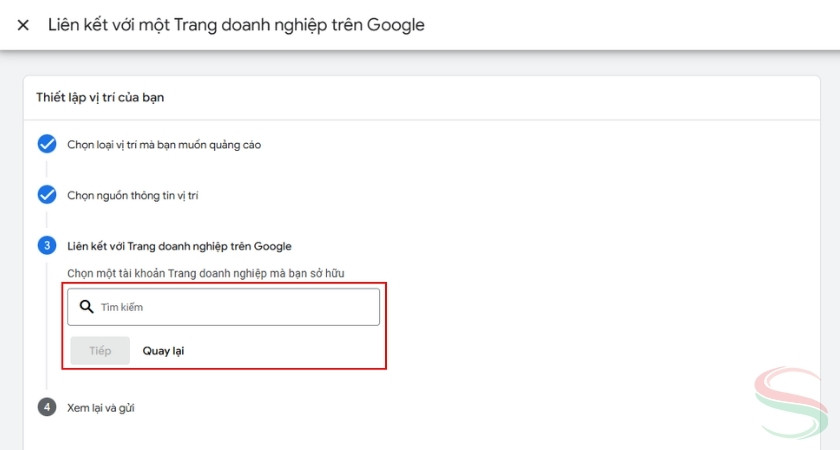
Cài đặt tài khoản cần kết nối
-
Bước 6: Kiểm tra lại và nhấn “Liên kết” để hoàn tất.
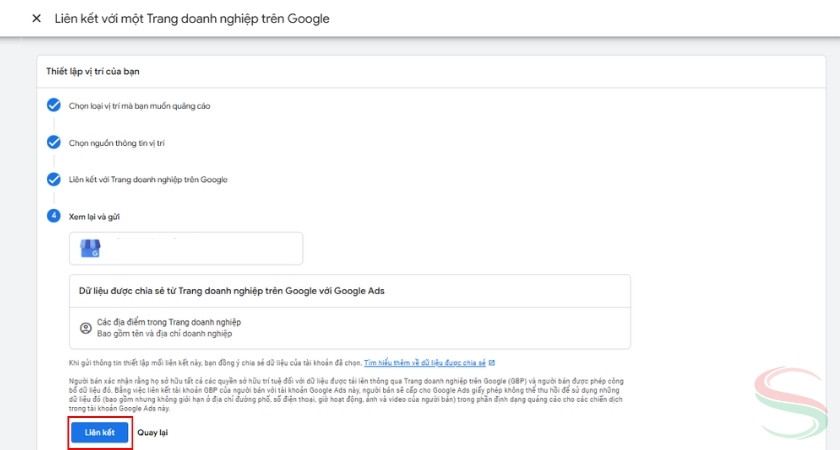
Đối chiếu thông tin
3.3. Tạo chiến dịch quảng cáo
Tạo chiến dịch Google Maps Ads là bước biến hồ sơ doanh nghiệp thành công cụ thu hút khách hàng thực tế. Quảng cáo được triển khai qua hai loại chiến dịch là Google Performance Max và Search Campaign.
3.3.1. Thiết lập quảng cáo Google Maps qua Performance Max Campaign
Performance Max là loại chiến dịch tự động của Google Ads, cho phép quảng cáo hiển thị đồng thời trên Google Maps, Search, YouTube, Gmail, Display Network,... Nếu tài khoản đã liên kết Google Business Profile, hệ thống sẽ tự động phân phối quảng cáo đến người dùng gần khu vực doanh nghiệp. Dưới đây là hướng dẫn thiết lập thực tế mới nhất:
-
Bước 1: Truy cập tài khoản Google Ads đã liên kết GBP, mục “Chiến dịch”, chọn “+ Chiến dịch mới”.
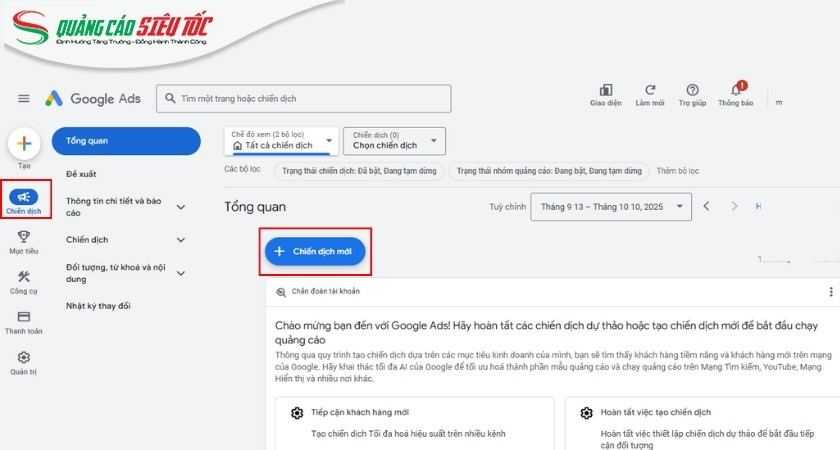
Khởi tạo chiến dịch quảng cáo Google Maps mới
-
Bước 2: Chọn mục tiêu chiến dịch thích hợp như “Doanh số” hoặc “Chương trình khuyến mãi và lượt ghé thăm cửa hàng thực tế tại địa phương”.
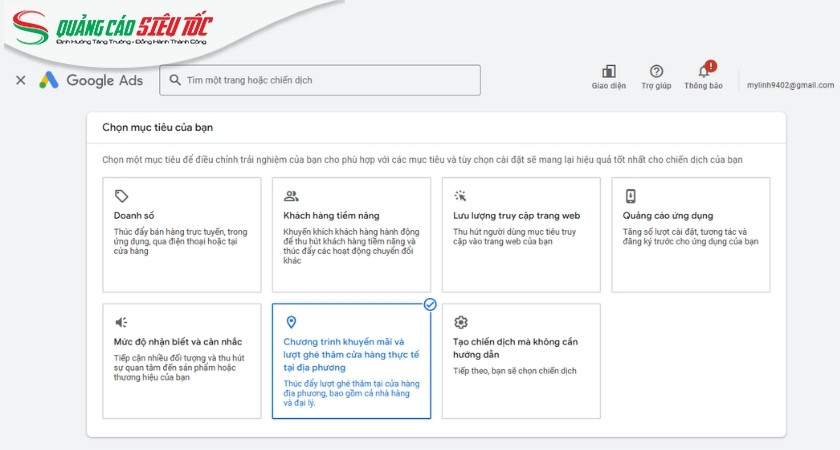
Cài đặt mục tiêu chiến dịch Google Maps Ads
-
Bước 3: Chọn loại chiến dịch “Tối đa hóa hiệu suất”.
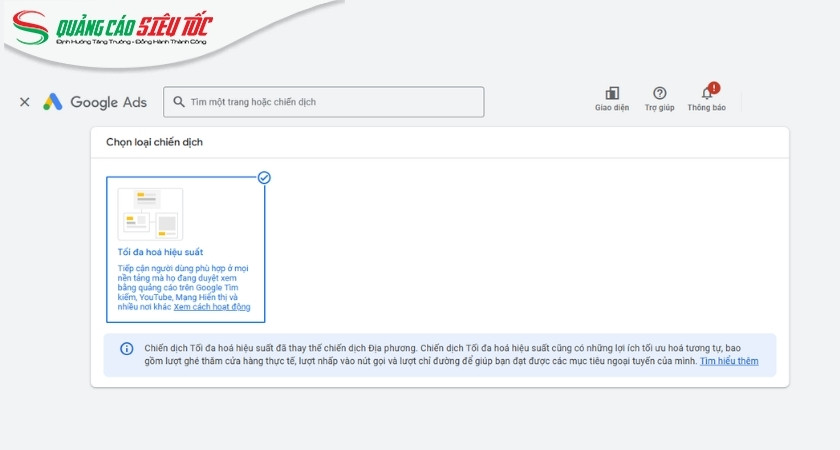
Cấu hình loại campaign
-
Bước 4: Ở mục “Nguồn cấp dữ liệu của chiến dịch”, chọn “Vị trí doanh nghiệp của bạn” để lấy dữ liệu từ hồ sơ Google Business Profile đã liên kết. Sau đó nhập URL trang đích.
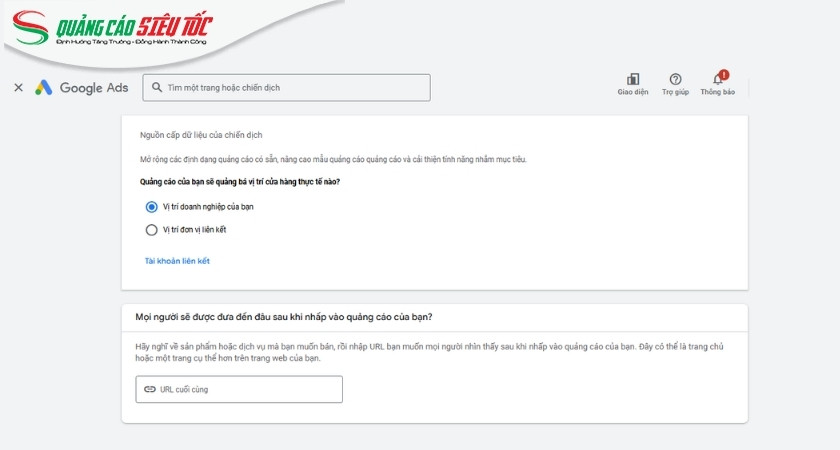
Thiết lập theo yêu cầu Google
-
Bước 5: Cài đặt mục tiêu chuyển đổi.
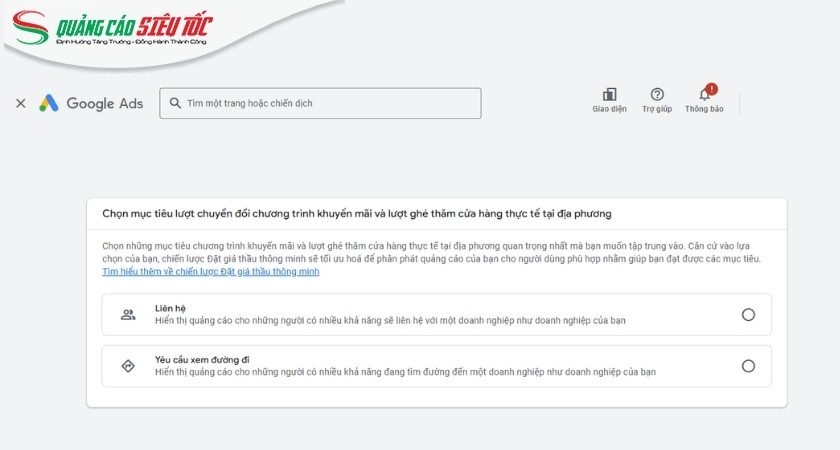
Tạo mục tiêu chuyển đổi
-
Bước 6: Đặt tên chiến dịch và nhấn “Tiếp tục”.
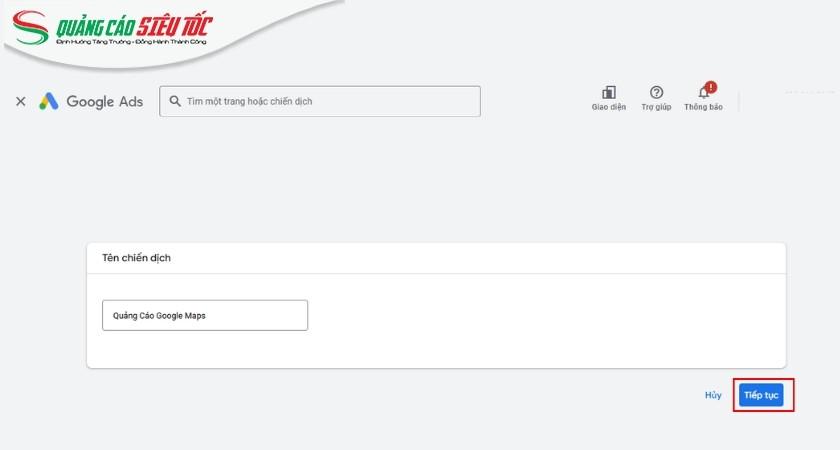
Gán tên cho chiến dịch
-
Bước 7: Thiết lập giá thầu. Để tối ưu nên chọn “Lượt chuyển đổi”, không “Đặt giá mỗi hành động mục tiêu”, không bật tùy chọn “Thu nạp khách hàng”.
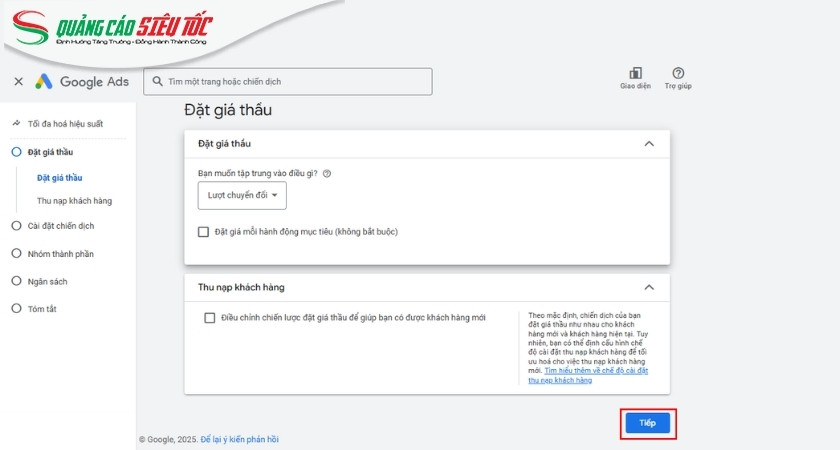
Xây dựng chiến lược giá thầu
-
Bước 8: Cài đặt chiến dịch:
-
Ngôn ngữ: Thống nhất nội dung quảng cáo, hồ sơ Google Business Profile.
-
Quảng cáo chính trị ở Liên minh Châu Âu: Yêu cầu mặc định của Google nhằm tuân thủ quy định khu vực EU. Nhà quảng cáo nên lựa chọn “Không, chiến dịch này không có quảng cáo chính trị ở Liên minh Châu Âu”.
-
Ngày bắt đầu và kết thúc: Mặc định chiến dịch bắt đầu ngay khi bạn xuất bản. Để điều chỉnh, nhấn biểu tượng cây bút.
-
Các lựa chọn URL của chiến dịch: Dành cho doanh nghiệp có nhiều trang đích hoặc muốn gắn thẻ theo dõi (tracking). Nếu chưa có nhu cầu theo dõi riêng, có thể để trống
-
Nguồn cấp dữ liệu trang: Với chiến dịch Google Maps, dữ liệu được lấy tự động từ Google Business Profile nên không cần thêm thủ công.
-
Các thiết bị: Hệ thống mặc định chạy ads trên mọi thiết bị. Nhà quảng cáo có thể linh hoạt thay đổi theo mục tiêu.
-
Loại trừ thương hiệu: Không cần thiết lập trong quảng cáo Google Maps.
-
Chế độ loại trừ độ tuổi: Nếu sản phẩm phù hợp hầu hết độ tuổi thì không cần cài đặt.
-
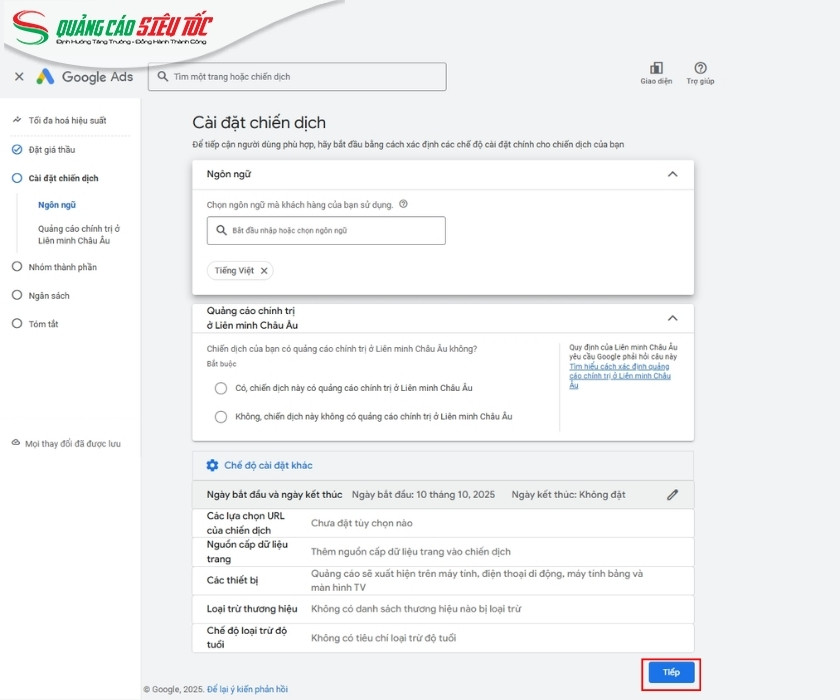
Đặt thông số chiến dịch
-
Bước 9: Thiết lập nhóm thành phần:
-
Tên nhóm thành phần: Đặt tên dễ nhớ, dễ quản lý.
-
Nguyên tắc trình bày thương hiệu: Nhập chính xác tên doanh nghiệp giống ở Google Business Profile và tải lên logo đã tách nền chuẩn kích thước vuông (1:1), tối thiểu 128x128 px, định dạng .png/.jpg.
-
Hiệu chỉnh thành phần quảng cáo:
-
URL cuối cùng: Nhập liên kết trang đích muốn khách hàng truy cập nếu có website. Nếu chỉ dùng Google Business Profile, có thể để trống, Google sẽ tự dùng liên kết bản đồ.
-
Dòng tiêu đề: Thêm 5 - 10 tiêu đề ngắn (Tối đa 30 ký tự). Google yêu cầu 3 tiêu đề bắt buộc.
-
Dòng tiêu đề dài: Thêm 1 - 5 tiêu đề dài hơn (Tối đa 90 ký tự).
-
Mô tả: Viết 2 - 4 đoạn mô tả (Tối đa 90 ký tự mỗi đoạn).
-
Hình ảnh: Tải 3 - 5 hình ảnh thật liên quan doanh nghiệp (Mặt tiền, nội thất, dịch vụ, sản phẩm). Kích thước khuyến nghị: 1200x628 px (Hình ngang); 1200x1200 px (Hình vuông).
-
Video: Tải video ngắn 10 - 30 giây nếu có sẵn. Google có thể tự động tạo video từ hình ảnh & tiêu đề cung cấp.
-
Lời kêu gọi hành động: “Tự động” hoặc chọn thủ công theo mong muốn.
-
-
Tối ưu hóa thành phần: Giữ nguyên tùy chọn mặc định, AI Google sẽ tự động phối hợp tiêu đề, mô tả, hình ảnh tốt nhất để đạt hiệu quả cao nhất.
-
Tín hiệu: Phục vụ Google hiểu hơn nhóm khách hàng mục tiêu:
-
Chủ đề tìm kiếm: Nhập các từ khóa khách hàng có thể tìm kiếm.
-
Tín hiệu về đối tượng: Nhấn “Thêm tín hiệu về đối tượng đã lưu” để chọn theo gợi ý sẵn. Nếu có danh sách khách hàng, chọn “Thêm dữ liệu của bạn” để tải lên. “Tín hiệu bổ sung” cho phép thêm sở thích, hành vi, nhân khẩu học cụ thể, có thể để trống nếu không cần nhắm quá chi tiết.
-
Tên đối tượng: Đặt tên lưu cấu hình đối tượng.
-
-
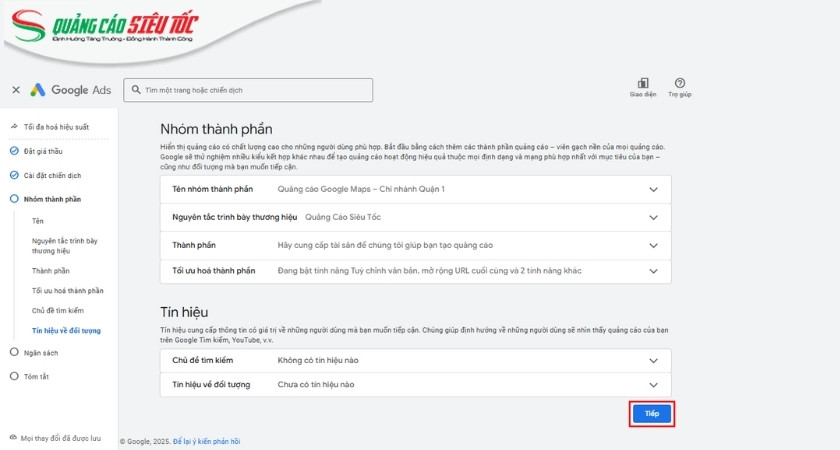
Thiết kế mẫu quảng cáo
-
Bước 10: Nhập ngân sách trung bình hàng ngày và nhấn “Tiếp”.
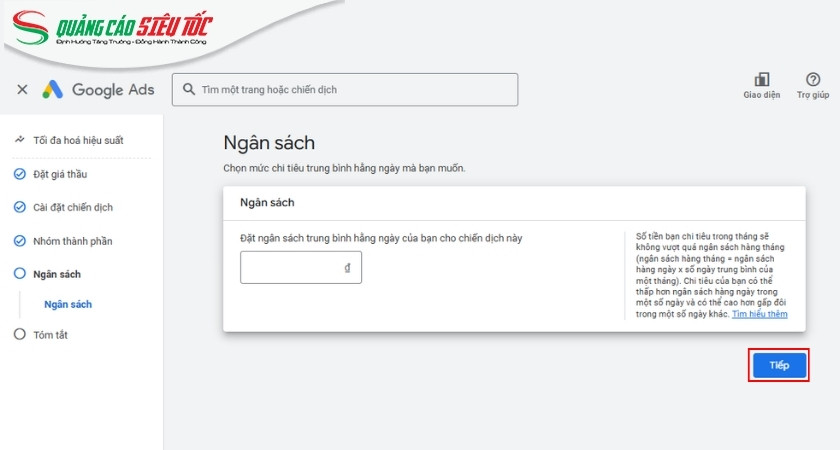
Xác định ngân sách quảng cáo Google Maps
-
Bước 11: Kiểm tra lại, hoàn tất nhấn “Xuất bản chiến dịch”.
3.3.2. Thiết lập quảng cáo Google Maps qua Search Campaign
Chiến dịch tìm kiếm Google cho phép quảng cáo doanh nghiệp hiển thị trên trang kết quả truy vấn Google và Google Maps khi người dùng nhập từ khóa liên quan. Hình thức lý tưởng để muốn tăng hiển thị vị trí doanh nghiệp thông qua từ khóa cụ thể.
-
Bước 1: Truy cập tài khoản Google Ads đã liên kết GBP, mục “Chiến dịch”, chọn “+ Chiến dịch mới”.
-
Bước 2: Chọn mục tiêu chiến dịch “Doanh số” hoặc “Khách hàng tiềm năng”.
-
Bước 3: Chọn loại chiến dịch “Tìm kiếm”.
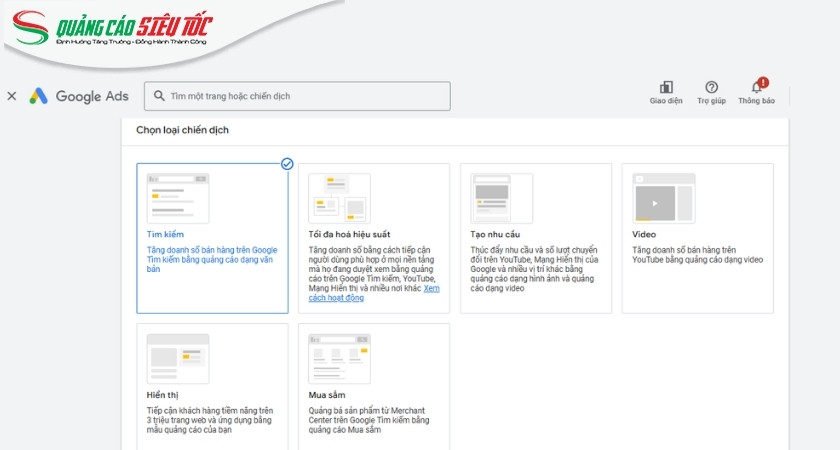
Điều chỉnh kiểu chiến dịch
-
Bước 4: Cài đặt cách thức muốn đạt mục tiêu, đặt tên chiến dịch, sau đó nhấn “Tiếp tục”.
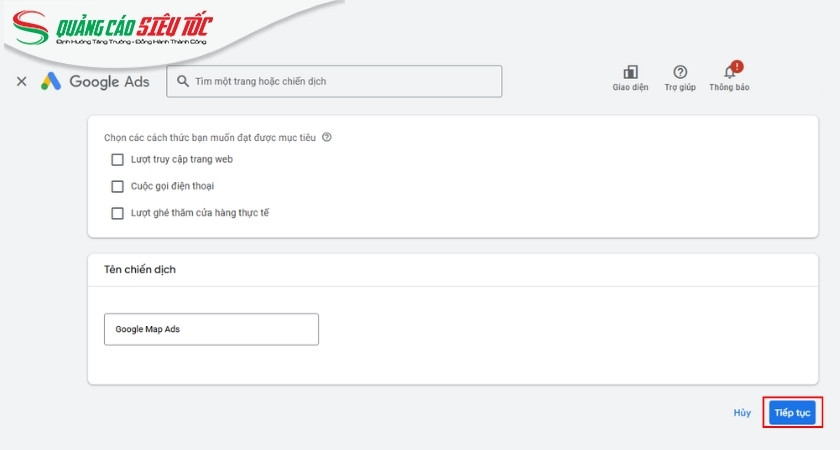
Tạo tên chiến dịch
-
Bước 5: Đặt giá thầu (Tương tự phần 3.3.1).
-
Bước 6: Cài đặt chiến dịch:
-
Mạng: Bỏ chọn “Mạng Hiển thị của Google” bởi không cần thiết với chiến dịch Maps, tối ưu ngân sách. Giữ nguyên “Mạng đối tác tìm kiếm của Google” giúp quảng cáo hiển thị trên Google Search và Google Maps khi người dùng tìm kiếm sản phẩm/dịch vụ liên quan.
-
Vị trí: Khu vực địa lý quảng cáo sẽ hiển thị
-
Tất cả quốc gia và vùng lãnh thổ: Đối với quảng cáo Google Maps, không nên chọn vì đối tượng quá rộng.
-
Việt Nam: Chỉ phù hợp khi doanh nghiệp nhiều chi nhánh, phục vụ khách hàng toàn quốc.
-
Nhập một vị trí khác (Khuyến nghị): Điền khu vực cụ thể như thành phố, tỉnh, quận hoặc bán kính quanh địa điểm
-
Tìm kiếm nâng cao: Nhà quảng cáo có thể thêm nhiều vị trí cùng lúc (TPHCM + Bình Dương + Đồng Nai) hay loại trừ khu vực không muốn quảng cáo phân phối.
-
Tùy chọn vị trí: Chọn “Sự hiện diện hoặc mối quan tâm” bởi bao quát cả người đang ở gần lẫn người tìm doanh nghiệp trong khu vực.
-
-
Ngôn ngữ: Chọn “Tiếng Việt” nếu nhắm đến đối tượng trong nước, có thể thêm “Tiếng Anh” nếu phục vụ khách quốc tế/khách du lịch.
-
Quảng cáo chính trị ở Liên minh Châu Âu: Chọn “Không”.
-
Phân khúc đối tượng: Có thể bỏ qua nếu chưa có dữ liệu cụ thể, hệ thống sẽ tự động học hành vi dựa trên từ khóa và vị trí.
-
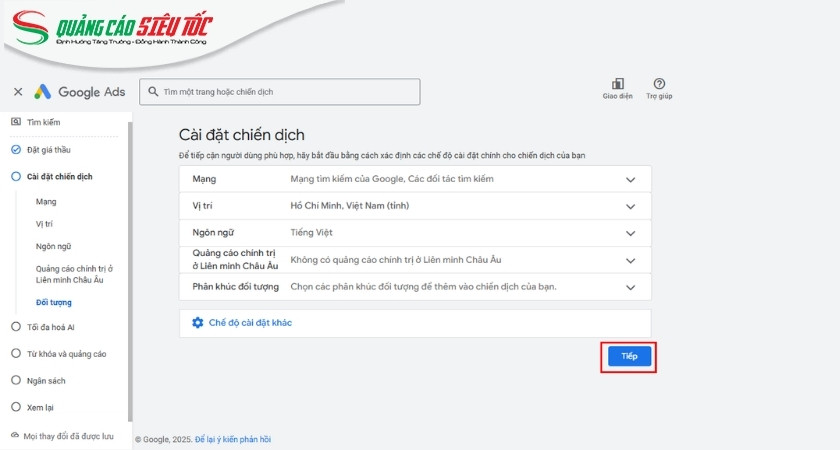
Cấu trúc chiến dịch
-
Bước 7: Bật tiện ích “Tối ưu hoá chiến dịch bằng tính năng Tối đa hoá AI”. Sau đó, nhấn “Tiếp”.
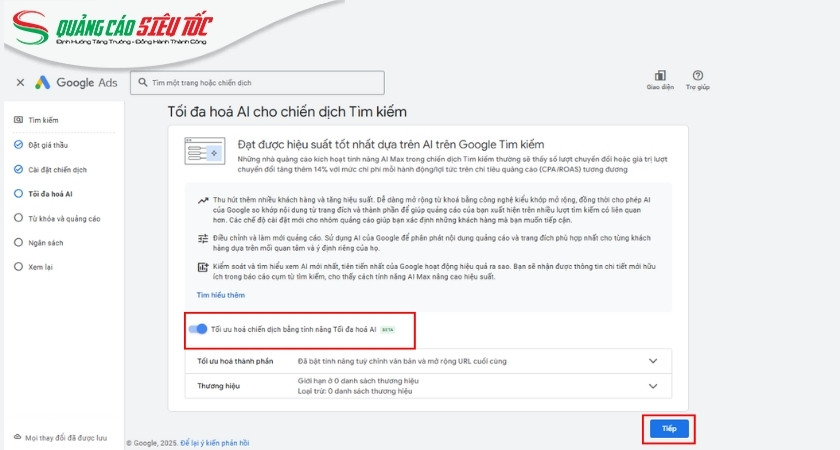
Hỗ trợ AI của Google
-
Bước 8: Thiết lập từ khóa và tạo mẫu quảng cáo
-
Từ khóa: Nhà quảng cáo có thể điền địa chỉ website để “Nhận các gợi ý từ khoá” từ Google. Hoặc nhập thủ công tại trường “Nhập từ khóa”.
-
Chế độ cài đặt nhóm quảng cáo cho tính năng AI Max: Chỉnh sửa theo mong muốn.
-
Quảng cáo: Thiết kế mẫu quảng cáo Google Maps:
-
URL cuối cùng: Nhập đường dẫn trang đích, có thể là website/hồ sơ Google Business Profile.
-
Đường dẫn hiển thị: Ngắn gọn, thân thiện, dễ nhớ. Ví dụ: www.quangcaosieutoc.com/quang-cao-google-maps
-
Dòng tiêu đề: Tạo 3 - 15 tiêu đề ngắn, hấp dẫn, thể hiện rõ lợi ích.
-
Mô tả: Sáng tạo 2 - 4 đoạn nội dung, nhấn mạnh giá trị sản phẩm/dịch vụ.
-
Tên và biểu trưng doanh nghiệp: Google sẽ tự động hiển thị tên, logo từ hồ sơ doanh nghiệp. Nếu chưa liên kết, chọn “Nhận quyền truy cập” để thêm logo/tên thương hiệu.
-
Liên kết trang web: Thêm các đường dẫn phụ (sitelink) giúp người dùng dễ truy cập:
-
Chú thích: Bổ sung các cụm ngắn làm nổi bật ưu điểm như “Hiển thị trên bản đồ”, “Tư vấn miễn phí”, “Chỉ đường nhanh chóng”
-
Các loại thành phần khác: Hỗ trợ quảng cáo thu hút, hấp dẫn hơn.
-
Tùy chọn URL quảng cáo: Thiết lập mẫu theo dõi chạy tracking qua công cụ khác hay thêm hậu tố URL cuối cùng hay mã UTM kiểm soát chiến dịch,...
-
-
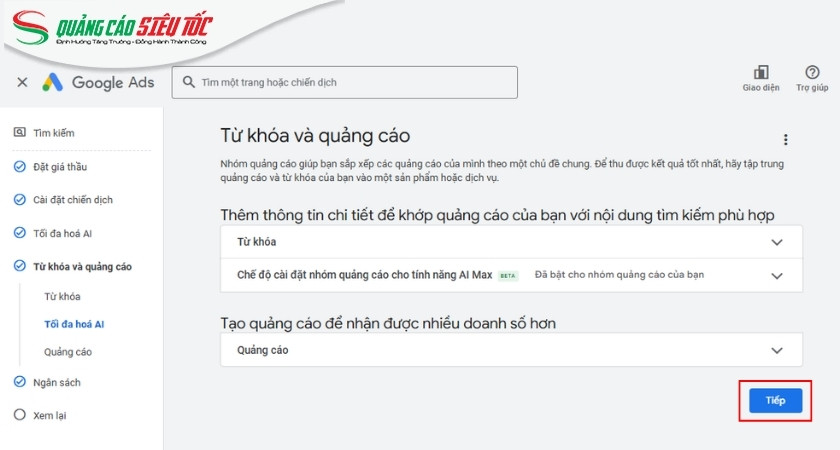
Cập nhật từ khóa & Tạo dựng mẫu quảng cáo
-
Bước 9: Xác định mức chi tiêu trung bình hằng ngày cho chiến dịch quảng cáo Google Maps. Hệ thống sẽ gợi ý 3 mức chi tiêu, nhà quảng cáo có thể chọn theo hoặc thao tác thủ công “Đặt ngân sách tuỳ chỉnh”.
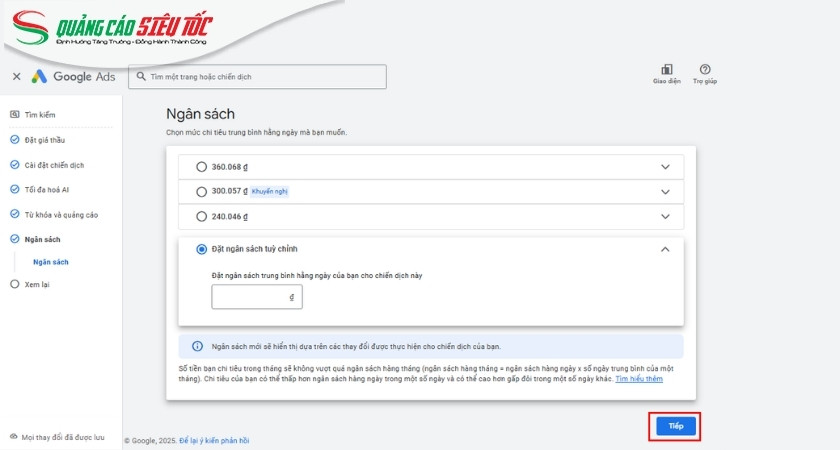
Đặt mức đầu tư quảng cáo
-
Bước 10: Kiểm tra lại và nhấn “Xuất bản chiến dịch”.
4. BÍ QUYẾT CHẠY QUẢNG CÁO GOOGLE MAPS HIỆU QUẢ
Muốn khách hàng nhìn thấy doanh nghiệp trước đối thủ? Bí quyết nằm ở cách quảng cáo Google Maps được tối ưu thông minh, hiển thị đúng nơi, đúng lúc, chạm đúng nhu cầu tìm kiếm.
4.1. Tối ưu hồ sơ doanh nghiệp
Hồ sơ doanh nghiệp là nền tảng quan trọng giúp quảng cáo Google Maps hoạt động hiệu quả, hiển thị nổi bật trước người tìm kiếm. Trang thông tin tối ưu đầy đủ giúp Google xác định chính xác lĩnh vực hoạt động, tăng độ uy tín, khả năng xuất hiện trong kết quả địa phương. Hãy hoàn thiện Google Business Profile:
-
Tên doanh nghiệp trùng khớp thương hiệu trên các kênh khác
-
Danh mục hoạt động phản ánh đúng sản phẩm/dịch vụ.
-
Thông tin liên hệ được cập nhật chính xác.
-
Hình ảnh rõ nét thể hiện không gian thực tế
-
Mô tả doanh nghiệp chứa từ khóa liên quan.
Hồ sơ được chăm chút chuyên nghiệp, thương hiệu sẽ dễ dàng thu hút lượt ghé thăm, tăng độ tin cậy, cải thiện hiệu suất hiển thị trên bản đồ Google.
4.2. Tận dụng đánh giá khách hàng
Mỗi lượt phản hồi tích cực đều góp phần nâng cao uy tín, cải thiện thứ hạng hiển thị, gia tăng tỷ lệ người dùng ghé cửa hàng. Hãy khuyến khích khách hàng để lại đánh giá sau khi sử dụng dịch vụ hoặc mua sản phẩm bằng cách gửi đường dẫn đánh giá trực tiếp qua tin nhắn, email, mã QR tại cửa hàng. Bên cạnh đó, cần thường xuyên phản hồi mọi bình luận, dù là khen ngợi hay góp ý nhằm thể hiện sự chuyên nghiệp, quan tâm đến trải nghiệm người dùng. Duy trì lượng đánh giá thật, chất lượng giúp hồ sơ doanh nghiệp nổi bật hơn trên bản đồ Google, tăng độ tin cậy trong mắt khách hàng tiềm năng.
4.3. Cập nhật thường xuyên thông tin doanh nghiệp
Khi khách hàng tìm kiếm doanh nghiệp, họ cần biết rõ địa chỉ, giờ mở cửa, số điện thoại, liên kết website vẫn còn hiệu lực. Hãy thường xuyên kiểm tra, chỉnh sửa hồ sơ Google Business Profile mỗi khi có thay đổi như thời gian hoạt động, dịch vụ mới, chương trình khuyến mãi, hình ảnh thực tế cửa hàng. Bổ sung bài đăng, sự kiện, tin tức, ưu đãi định kỳ cũng giúp trang doanh nghiệp luôn tươi mới, tăng khả năng hiển thị trong kết quả tìm kiếm địa phương. Google My Business được cập nhật thường xuyên chứng tỏ doanh nghiệp hoạt động năng động, đáng tin cậy, luôn sẵn sàng phục vụ khách hàng.
4.4. Sử dụng từ khóa dài theo địa phương
Từ khóa dài theo địa phương giúp quảng cáo Google Maps tiếp cận đúng người dùng có nhu cầu thật, đang tìm kiếm dịch vụ/sản phẩm trong khu vực cụ thể. Thay vì chỉ sử dụng các từ khóa ngắn như “quảng cáo Google Maps”, “dịch vụ quảng cáo”, hãy mở rộng thành các cụm mang yếu tố vị trí như “chạy quảng cáo Google Maps tại TP.HCM”, “dịch vụ quảng cáo Google Maps quận 1”. Những cụm từ này phản ánh rõ ý định tìm kiếm địa phương, giúp Google dễ nhận diện vùng hiển thị thích hợp, tăng tỷ lệ chuyển đổi. Kết hợp từ khóa dài cùng nội dung quảng cáo tự nhiên, doanh nghiệp sẽ tối ưu hiệu suất hiển thị, thu hút khách hàng quanh khu vực, tạo lợi thế cạnh tranh trong phạm vi địa phương.
4.5. Kết hợp remarketing
Google Remarketing là chiến lược giúp doanh nghiệp tái tiếp cận những người đã từng tương tác quảng cáo, truy cập website hoặc xem hồ sơ trên map. Bằng cách hiển thị lại quảng cáo đúng thời điểm, nhà tiếp thị có thể nhắc nhớ khách hàng về thương hiệu, thúc đẩy họ quay lại hoàn tất hành động. Hãy tạo danh sách đối tượng remarketing dựa trên hành vi thực tế. Phối hợp linh hoạt với quảng cáo Google Maps, remarketing giúp tăng khả năng nhận diện thương hiệu, tối ưu chi phí, nâng cao tỷ lệ chuyển đổi từ khách hàng đã quan tâm.
KẾT LUẬN
Quảng cáo Google Maps mở ra cơ hội giúp doanh nghiệp địa phương tiếp cận khách hàng gần khu vực, gia tăng doanh thu bền vững. Bắt đầu tối ưu và triển khai quảng cáo Google Maps ngay hôm nay để đưa doanh nghiệp đến gần hơn với khách hàng đang tìm kiếm quanh khu vực. Nếu chưa đủ tự tin tự triển khai có thể hợp tác dịch vụ Google Maps uy tín.





